Определили ваш договор
Он заключён с ООО «Интернет Решения». Если есть другой договор, сможете переключиться на него в боковом меню
С помощью отчёта вы можете узнать:
С помощью отчёта вы можете узнать:
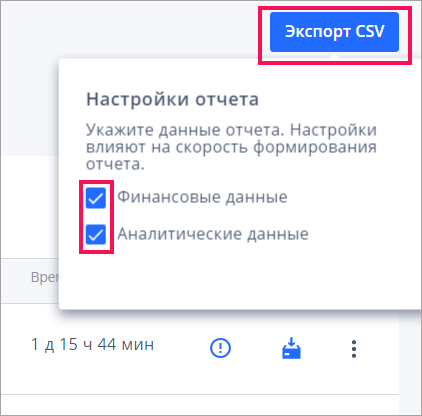
Вы можете скачать отчёты с данными за период длительностью до 3 месяцев. Если вам нужны данные за больший период, скачайте несколько отчётов.
В разделе Аналитика → Отчёты → Заказы в зависимости от схемы работы выберите отчёт:
В блоке Настройки отчёта выберите дополнительные данные, которые вам нужны в отчёте.
Для отчёта Заказы с моих складов:
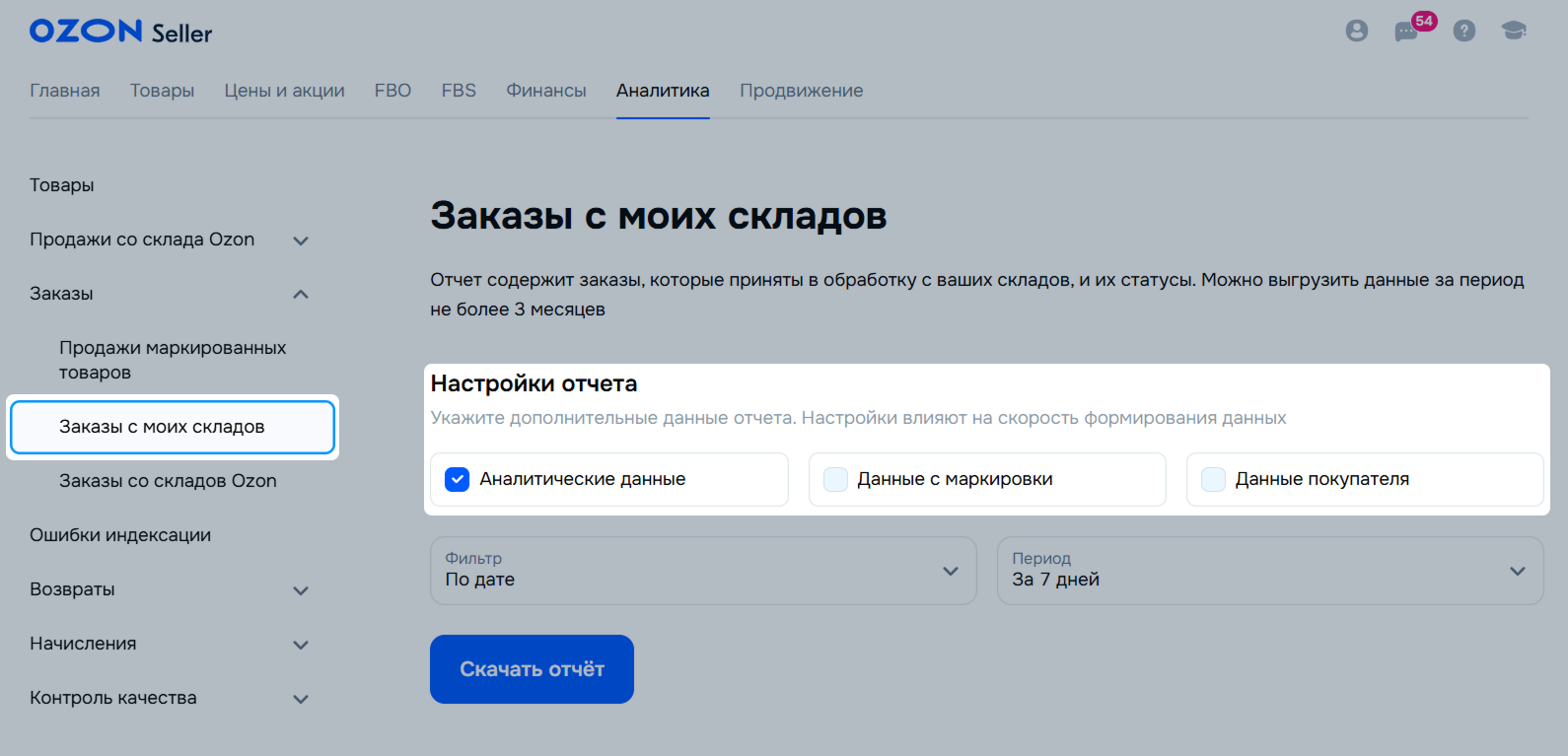
Для отчёта Заказы со складов Ozon:
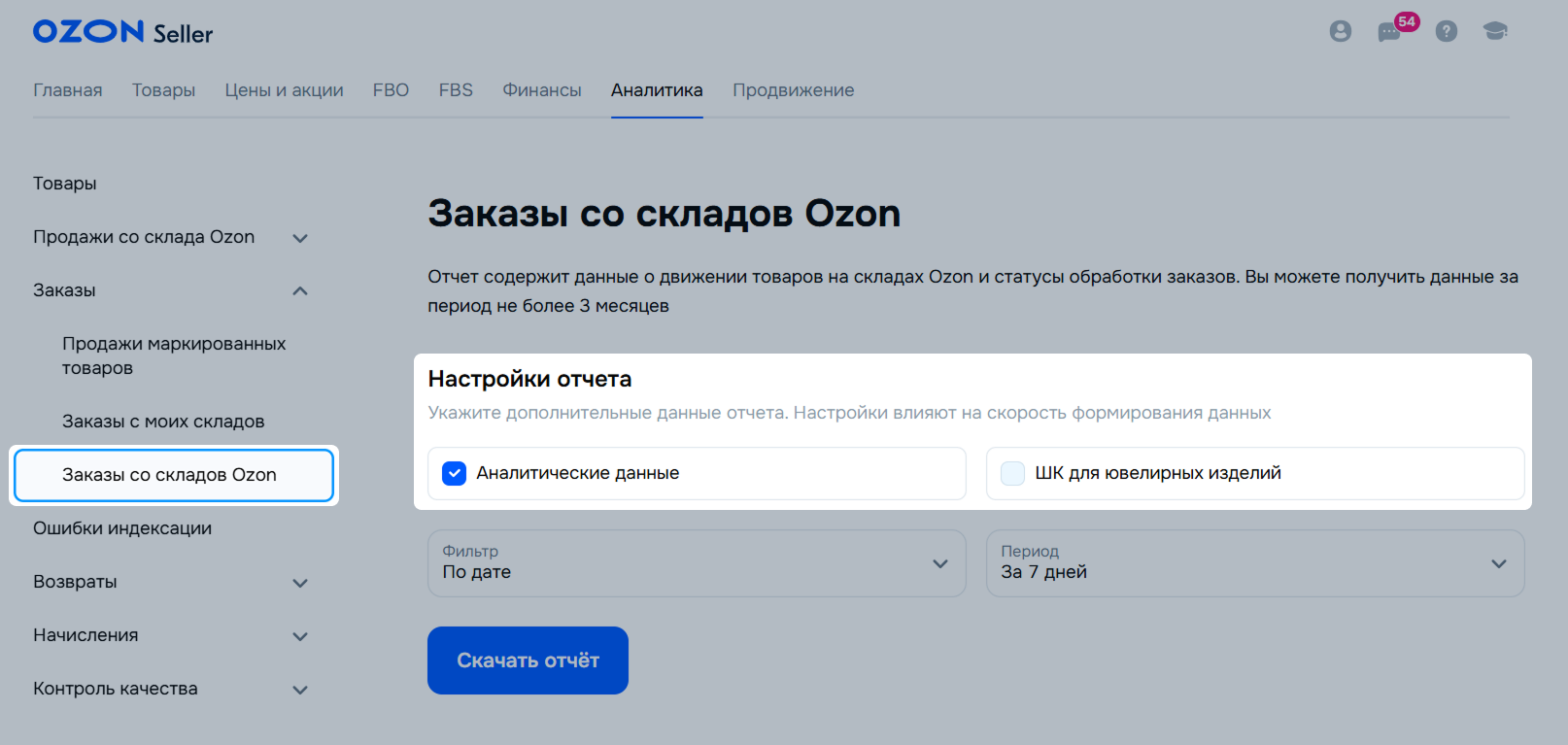
Без дополнительных данных в отчёте будет отражена только основная информация.
Настройте фильтры:
Выберите период, за который хотите скачать отчёт.
Нажмите Скачать отчёт. Отчёт скачается в формате CSV.
Если CSV-файл открывается неправильно

Пояснения к некоторым полям:
Номер заказа — номер заказа покупателя.
Номер отправления — номер в формате 0000000000-0000-0. Первые 10 цифр привязаны к покупателю, следующие 4 показывают, какой по счёту заказ у этого покупателя, последняя цифра — количество упаковок или товаров в одном заказе. Поможет разобраться, если заказ состоял из нескольких посылок.
Принят в обработку — дата и время поступления заказа в ваш личный кабинет.
Дата отгрузки — дата, в которую отправление должны передать в доставку. Эта дата рассчитана системой и иногда может не совпадать с фактической датой передачи в доставку.
Статус отправления — статус заказа на момент загрузки отчёта:
Дата доставки — дата, когда заказ доставили покупателю.
Фактическая дата передачи в доставку — дата, когда заказ был отгружен со склада и передан в доставку.
Сумма отправления — стоимость товара с учётом количества товара.
Сумма отправления = Итоговая стоимость товара × Количество товаров в отправлении.
Код валюты отправления — код валюты, в которой купили товар.
Наименование товара — название товара как в карточке.
Ozon ID — идентификатор товара на Ozon. Его можно найти в отчёте по товарам в разделе Аналитика → Отчёты → Товары или в карточке товара в личном кабинете — справа от названия в формате «Артикул: ххх».
Артикул — идентификатор товара в вашей учётной системе.
Итоговая стоимость товара — цена с учётом акций и скидок.
Код валюты товара — код валюты, в которой товар продаётся.
Стоимость товара для покупателя — цена, по которой покупатель купил товар. Рассчитывается с учётом скидок за баллы, скидки по карте Ozon, программ лояльности партнёров и региональных коэффициентов.
Количество товаров — количество товара в отправлении.
Стоимость доставки — сумма за доставку товара до покупателя.
Связанные отправления — укажем их, если разделили вашу заявку на несколько поставок.
Цена товара до скидок — стоимость товара до всех скидок.
Скидка % — процент скидки.
Скидка руб — сумма скидки в рублях.
Акции — акция, по которой заказали товар.
Подъём на этаж — стоимость подъёма крупногабаритного товара на этаж покупателя.
Объёмный вес товаров, кг (для FBO) — объёмный вес заказанного товара в килограммах.
Следующие данные отображаются только для заказов со статусом Доставлен и Отменён:
Склад отгрузки — с какого склада Ozon будет или был отгружен товар. Только при продаже со склада Ozon.
Регион доставки — регион, в который товар будет или был доставлен покупателю.
Город доставки — город, в который товар будет или был доставлен покупателю.
Способ доставки — какой способ доставки выбрал покупатель: курьером, из пункта выдачи заказов, из постамата или другим.
Сегмент клиента — есть ли у покупателя подписка Ozon Premium или нет.
Способ оплаты — каким способом покупатель оплачивает заказ.
Кластер отгрузки — кластер, из которого товар был или будет отгружен.
Кластер доставки — кластер, в который товар был или будет доставлен покупателю.
Нормативное время доставки — фиксированное количество часов, за которое товар обычно доставляется покупателю. Не зависит от реальных сроков доставки.
Способ доставки — какой способ доставки выбрал покупатель.
Сегмент клиента — есть ли у покупателя подписка Ozon Premium или нет.
Способ оплаты — каким способом покупатель оплачивает заказ.
Склад отгрузки — склад Ozon, с которого будет или был отгружен товар. Только при продаже со склада Ozon.
Перевозчик — служба, которой доставляли товар. Только для схем FBS и realFBS.
Название метода — используемый метод доставки. Только для схем FBS и realFBS.
Данные отобразятся только для заказов по схеме FBS.
Данные отобразятся только для заказов по схеме realFBS.
Мы формируем CSV-файл с данными в виде простого текста. Форматирование накладывается в программе, с помощью которой вы открываете файл. Из-за различия кодировок CSV-файл может неправильно открываться в Excel. В таких случаях импортируйте данные из текста в Excel — программа автоматически определит тип кодировки, и файл откроется правильно. Чтобы импортировать данные:
Скрыть навигацию
Показать навигацию
Выберите договор

Это база знаний для продавцов из стран СНГ и дальнего зарубежья.
Если ваша компания зарегистрирована в России, перейдите в базу знаний для продавцов из России.
Когда вы зарегистрировались на Ozon?
Условия работы и инструкции зависят от даты заключения договора — её можно посмотреть в разделе Договоры
Определили ваш договор
Он заключён с ООО «Интернет Решения». Если есть другой договор, сможете переключиться на него в боковом меню
